Qu'est-ce qu'Excel et à quoi sert-il ?
Excel est un programme pour ordinateur, semblable à un tableur, qui vous permet d'effectuer des opérations du plus simple au plus complexe. Ce programme est très présent dans les domaines administratifs car il nous permet de traiter des tableaux et des feuilles de calcul. Cependant, nous pouvons également l'utiliser pour d'autres choses moins courantes mais tout aussi utiles, comme créer ou créer un diagramme de Gantt.
Généralement, Excel est utilisé pour créer des graphiques, des diagrammes, des comptes, enregistrer des données, organiser des informations, créer des formats de facture, créer des horaires et même créer un planificateur quotidien. Pour cette raison, même si vous n'êtes pas dédié au domaine financier, n'hésitez pas à utiliser Excel au bureau, à la maison ou à l'école car c'est un programme indispensable sur votre pc.
Avantages d'utiliser Excel :
- Présenter l'information de manière esthétique.
- Effectuer des calculs complexes avec des formules.
- Enregistrez et archivez les données de manière organisée.
- Tenir les comptes de votre entreprise.
- Si vous êtes femme au foyer, cela vous permet de créer des horaires et de tenir le budget familial.
- Il vous aide à gagner du temps et vous permet de faire un excellent travail.

Étapes pour séparer le texte en colonnes dans Excel
Excel nous offre de nombreuses options pour modifier les colonnes, par exemple, nous pouvons modifier la largeur d'une colonne sans aucun problème. En plus de cela, cela nous donne également la possibilité de diviser un texte, des prénoms et des noms, des numéros de téléphone ou des dates, qui apparaissent dans la même colonne en une ou plusieurs colonnes.
- Assurez-vous que les colonnes de droite sont vides. Si vous n'avez pas de colonnes vides, vous devez en insérer une nouvelle et vous le faites en sélectionnant la colonne de droite dans le champ du nom, en cliquant avec le bouton droit de la souris et en choisissant l'option Insérer pour créer un nouvel onglet.
- Pour séparer le texte en colonnes, vous devez appuyer sur l'en-tête de la colonne qui contient le texte pour mettre la colonne en surbrillance.
- Aller à la carte "Données" et sélectionnez "Texte en colonnes", vous verrez automatiquement une boîte appelée "Assistant pour convertir le texte en colonne".
- Dans le premier écran de cette boîte, il est nécessaire de sélectionner l'option «Délimité» et d'appuyer sur le bouton «Suivant».
- Un autre écran apparaîtra où vous devrez définir les séparateurs contenant les données que vous souhaitez diviser en colonnes. Lorsque nous parlons de séparateurs, nous nous référons au signe qui sépare les données que nous voulons diviser en colonnes ; Il peut s'agir d'un point-virgule, d'une virgule, d'un espace ou d'autre chose comme un trait d'union, un astérisque ou une barre oblique.
- Vous pouvez voir les changements au bas de l'onglet où il est écrit "Aperçu des données".
- Cliquez sur le bouton "Suivant"
- Un autre écran s'ouvrira dans lequel vous devrez choisir le format dans lequel vous souhaitez contenir les données de la colonne ; è aussi Il est important de marquer la cellule cible où vous souhaitez que les données fractionnées apparaissent.
- Pour terminer, il faut appuyer sur le bouton « Terminer » et « Accepter » ; lorsque vous accédez à la feuille de calcul, vous verrez les modifications apportées.
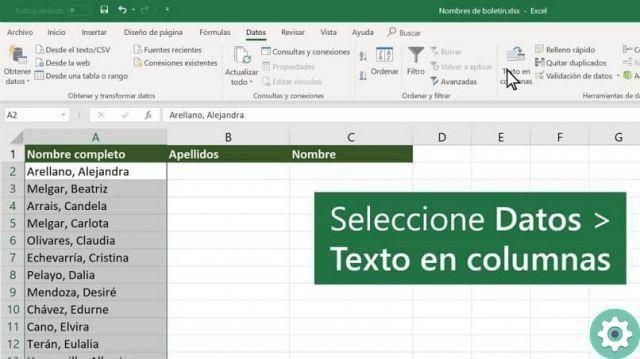
Dernières étapes à suivre
Ce que vous devez savoir, c'est que dans le Boîte "Assistant pour convertir du texte en colonnes", dans le premier écran, il y a une option qui dit « Largeur fixe » lorsque vous choisissez cette option et appuyez sur « Suivant » ; Cela ouvrira un nouvel écran où vous pourrez définir la largeur des champs, en déplaçant chaque ligne à la position souhaitée et ceci est réalisé dans la zone de prévisualisation
Pour séparer le texte en une ou plusieurs colonnes, il vous suffit de suivre ces étapes simples que vous propose ce merveilleux programme, de cette façon vous éviterez de faire cette procédure manuellement.
Ne soyez pas intimidé par ce programme, car Excel est un outil largement utilisé qui sera utile aux étudiants et aux professionnels car il facilitera la manipulation des données.


























